windows XP系统下如何开启AHCI硬盘工作模式
XP安装ahci
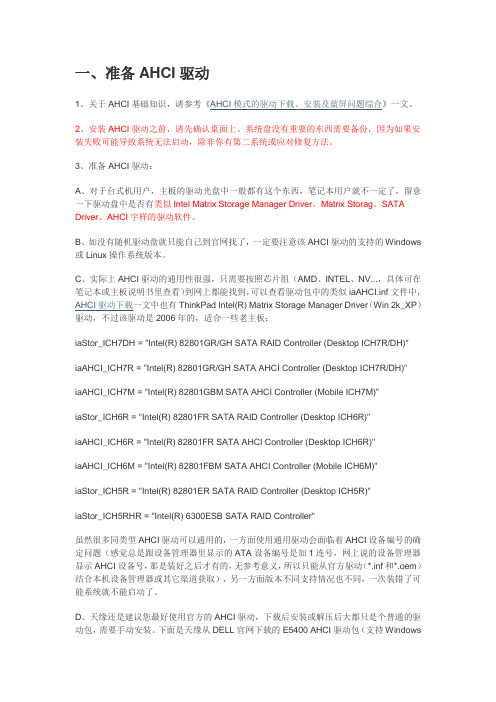
一、准备AHCI驱动1、关于AHCI基础知识,请参考《AHCI模式的驱动下载、安装及蓝屏问题综合》一文。
2、安装AHCI驱动之前,请先确认桌面上、系统盘没有重要的东西需要备份,因为如果安装失败可能导致系统无法启动,除非你有第二系统或应对修复方法。
3、准备AHCI驱动:A、对于台式机用户,主板的驱动光盘中一般都有这个东西,笔记本用户就不一定了,留意一下驱动盘中是否有类似Intel Matrix Storage Manager Driver、Matrix Storag、SATA Driver、AHCI字样的驱动软件。
B、如没有随机驱动盘就只能自己到官网找了,一定要注意该AHCI驱动的支持的Windows 或Linux操作系统版本。
C、实际上AHCI驱动的通用性很强,只需要按照芯片组(AMD、INTEL、NV...,具体可在笔记本或主板说明书里查看)到网上都能找到,可以查看驱动包中的类似iaAHCI.inf文件中,AHCI驱动下载一文中也有ThinkPad Intel(R) Matrix Storage Manager Driver(Win 2k_XP)驱动,不过该驱动是2006年的,适合一些老主板:iaStor_ICH7DH = "Intel(R) 82801GR/GH SATA RAID Controller (Desktop ICH7R/DH)"iaAHCI_ICH7R = "Intel(R) 82801GR/GH SATA AHCI Controller (Desktop ICH7R/DH)"iaAHCI_ICH7M = "Intel(R) 82801GBM SATA AHCI Controller (Mobile ICH7M)"iaStor_ICH6R = "Intel(R) 82801FR SATA RAID Controller (Desktop ICH6R)"iaAHCI_ICH6R = "Intel(R) 82801FR SATA AHCI Controller (Desktop ICH6R)"iaAHCI_ICH6M = "Intel(R) 82801FBM SATA AHCI Controller (Mobile ICH6M)"iaStor_ICH5R = "Intel(R) 82801ER SATA RAID Controller (Desktop ICH5R)"iaStor_ICH5RHR = "Intel(R) 6300ESB SATA RAID Controller"虽然很多同类型AHCI驱动可以通用的,一方面使用通用驱动会面临着AHCI设备编号的确定问题(感觉总是跟设备管理器里显示的ATA设备编号是加1连号,网上说的设备管理器显示AHCI设备号,那是装好之后才有的,无参考意义,所以只能从官方驱动(*.inf和*.oem)结合本机设备管理器或其它渠道获取),另一方面版本不同支持情况也不同,一次装错了可能系统就不能启动了。
Q45主板机型在AHCI模式下安装windows XP系统操作说明

Lenovo Confidential | © 2006 Lenovo
• 二、如果用户要求使用AHCI模式,建议如下: • 1.使用联想加载AHCI driver的recovery CD进行安装,此类光盘物料编号如下
38-009720 38-009721 Lenovo RecCD AHCI-WinXP Home简体SP3 A(R) Lenovo RecCD AHCI-WinXP Pro简体SP3 A(R)
Lenovo Confidential | © 2006 Lenovo
• 4)按F6键后,需要等待一段时间出现下面界面,此时按“S”键,选择要加载 的驱动;
Lenovo Confidential | © 2006 Lenovo
• 5)因为Q45芯片组为ICH10,选择对应的“Intel (R)ICH10D/D0 SATA AHCI Controller”,按“ENTER”键进行选择加载;见下附图片;
ቤተ መጻሕፍቲ ባይዱ
Lenovo Confidential | © 2006 Lenovo
• 2)在BIOS中确认AHCI模式为enabled(Q45 BIOS的AHCI模式默认为 enabled);
Lenovo Confidential | © 2006 Lenovo
• 3)然后在光驱中放入WIN XP系统安装光盘,安装系统的过程中在安装 界面一开始通过按F6键(见下附图片),加载软盘或USB—Floppy中的 AHCI driver;
38-009878
Lenovo RecCD AHCI-WinXP Home简体SP2 A(R)
• 2.使用没有加载AHCI driver的windows XP系统光盘安装系统,具体操作如下 • 1)首先要下载intel AHCI driver,建议在INTEL官方主页的支持与下载->搜索 Intel Matrix Storage Manager,选择相应主板的driver,比如Q45主板的对 应的最新drvier下载地址为: • /Detail_Desc.aspx?agr=Y&Inst=Yes&ProductI D=2933&DwnldID=15251&strOSs=All&OSFullName=%E6%89%80%E6%9C %89%E6%93%8D%E4%BD%9C%E7%B3%BB%E7%BB%9F&lang=zho 选择对应WIN XP系统的driver:STOR_all32_f6flpy32_8.6.0.1007_PV.zip 此文件下载到本地后是一个压缩包,将压缩包内的文件解压到一张软盘根目录 下(安装零售版OS的时候,软盘里的驱动存放位置为根目录即可,安装联想 OEM版OS的时候,软盘里的驱动还需要在\$OEM$\textmode\目录下再存放 一份,否则将会出现复制驱动时报错。); 注:因为目前大多数机器没有软驱,可以用USB Floppy(外置USB软驱)代替
终于搞定了AHCI模式下直接装XP
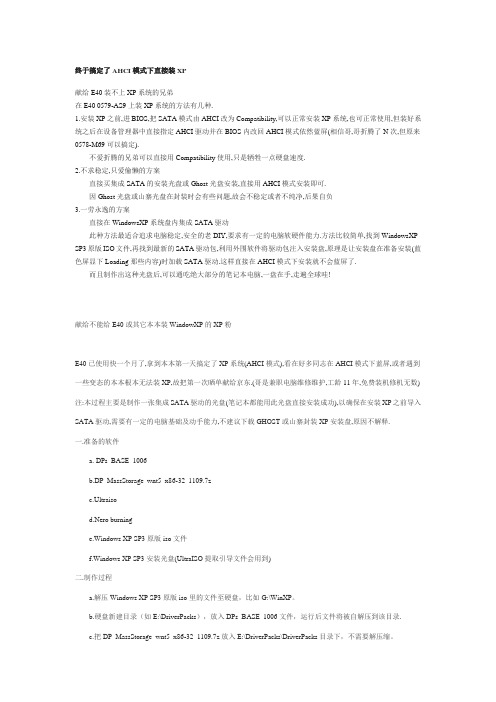
终于搞定了AHCI模式下直接装XP献给E40装不上XP系统的兄弟在E40 0579-AS9上装XP系统的方法有几种.1.安装XP之前,进BIOS,把SATA模式由AHCI改为Compatibility,可以正常安装XP系统,也可正常使用,但装好系统之后在设备管理器中直接指定AHCI驱动并在BIOS内改回AHCI模式依然蓝屏(相信哥,哥折腾了N次,但原来0578-M69可以搞定).不爱折腾的兄弟可以直接用Compatibility使用,只是牺牲一点硬盘速度.2.不求稳定,只爱偷懒的方案直接买集成SATA的安装光盘或Ghost光盘安装,直接用AHCI模式安装即可.因Ghost光盘或山寨光盘在封装时会有些问题,故会不稳定或者不纯净,后果自负3.一劳永逸的方案直接在WindowsXP系统盘内集成SATA驱动此种方法最适合追求电脑稳定,安全的老DIY,要求有一定的电脑软硬件能力.方法比较简单,找到WindowsXP SP3原版ISO文件,再找到最新的SATA驱动包,利用外围软件将驱动包注入安装盘,原理是让安装盘在准备安装(蓝色屏显下Loading那些内容)时加载SATA驱动.这样直接在AHCI模式下安装就不会蓝屏了.而且制作出这种光盘后,可以通吃绝大部分的笔记本电脑,一盘在手,走遍全球哇!献给不能给E40或其它本本装WindowXP的XP粉E40已使用快一个月了,拿到本本第一天搞定了XP系统(AHCI模式),看在好多同志在AHCI模式下蓝屏,或者遇到一些变态的本本根本无法装XP,故把第一次晒单献给京东.(哥是兼职电脑维修维护,工龄11年,免费装机修机无数) 注:本过程主要是制作一张集成SATA驱动的光盘(笔记本都能用此光盘直接安装成功),以确保在安装XP之前导入SATA驱动,需要有一定的电脑基础及动手能力,不建议下载GHOST或山寨封装XP安装盘,原因不解释.一.准备的软件a. DPs_BASE_1006b.DP_MassStorage_wnt5_x86-32_1109.7zc.Ultraisod.Nero burninge.Windows XP SP3原版iso文件f.Windows XP SP3安装光盘(UltraISO提取引导文件会用到)二.制作过程a.解压Windows XP SP3原版iso里的文件至硬盘,比如G:\WinXP。
别埋没硬盘性能 开启AHCI模式的四个最

别埋没硬盘性能开启AHCI模式的四个最硬盘AHCI模式对于很多普通用户来说,相信是很陌生的专业术语,但随着目前的硬盘产品发展速度越来越快,AHCI开始成为每个人必要认识的东西。
要知道,假若你手中的大容量硬盘不开启AHCI模式,那么硬盘的性能将会大打折扣,而部分硬盘的特性甚至不能启用。
简单来说,sata硬盘开启AHCI模式能够大幅缩短硬盘无用的寻道次数和缩短数据查找时间,这样能让多任务下的磁盘能够高效地使用。
所以开启AHCI对于对计算机性能要求越来越高的用户来说,是非常有必要的。
究竟AHCI对用户有多大帮助呢?我们就总结出AHCI 四宗“最”,看看大家平时使用硬盘当中有没有碰上这些“最”。
AHCI要在BIOS里面开启eSATA的高传输速度已经让很多喜欢玩移动硬盘的朋友感受到了,但要将eSATA移动硬盘变成USB移动硬盘那样具备热插拔功能,就不得不要AHCI帮忙。
假若你采用AMD SB700/SB750南桥芯片(AMD 780G、790GX、770多采用这两款南桥芯片),那么eSATA的全部功能必须在以主板开启AHCI模式下进行(注释:以上eSATA热插拔针对AMD芯片组)。
如果在IDE模式下强行热插拔eSATA硬盘,带来的效果就是数据丢失或者移动硬盘损坏。
假如你手上的移动设备刚好有eSATA接口,那么AHCI模式对于来说,是不得不选择的。
AHCI本质是一种PCI类设备,在系统内存总线和串行ATA设备内部逻辑之间扮演一种通用接口的角色(即它在不同的操作系统和硬件中是通用的)。
这个类设备描述了一个含控制和状态区域、命令序列入口表的通用系统内存结构;每个命令表入口包含SATA设备编程信息,和一个指向(用于在设备和主机传输数据的)描述表的指针。
AHCI通过包含一个PCI BAR(基址寄存器),来实现原生SATA功能。
由于AHCI统一接口的研发成功,使得支持串行ATA产品的开发工作大为简化,操作系统和设备制造商省去了单独开发接口的工作,取而代之的是直接在统一接口上进行操作,可以实现包括NCQ(Native Command Queuing)在内的诸多功能。
Win7(XP)安装兼容AHCI的RAID驱动
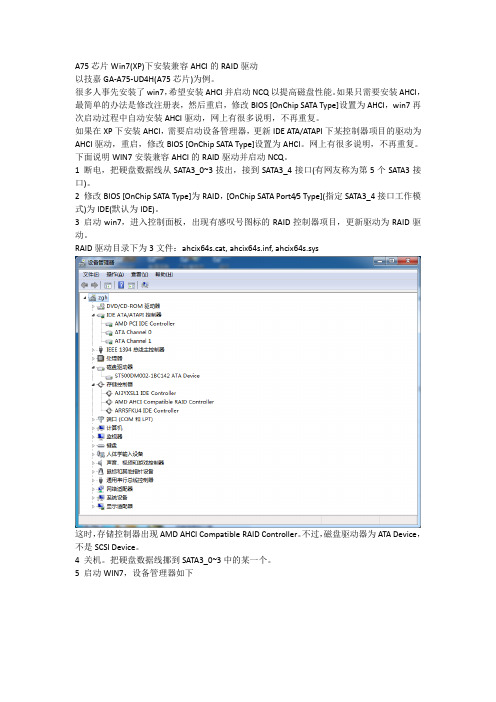
A75芯片Win7(XP)下安装兼容AHCI的RAID驱动以技嘉GA-A75-UD4H(A75芯片)为例。
很多人事先安装了win7,希望安装AHCI并启动NCQ以提高磁盘性能。
如果只需要安装AHCI,最简单的办法是修改注册表,然后重启,修改BIOS [OnChip SATA Type]设置为AHCI,win7再次启动过程中自动安装AHCI驱动,网上有很多说明,不再重复。
如果在XP下安装AHCI,需要启动设备管理器,更新IDE ATA/ATAPI下某控制器项目的驱动为AHCI驱动,重启,修改BIOS [OnChip SATA Type]设置为AHCI。
网上有很多说明,不再重复。
下面说明WIN7安装兼容AHCI的RAID驱动并启动NCQ。
1 断电,把硬盘数据线从SATA3_0~3拔出,接到SATA3_4接口(有网友称为第5个SATA3接口)。
2 修改BIOS [OnChip SATA Type]为RAID,[OnChip SATA Port4/5 Type](指定SATA3_4接口工作模式)为IDE(默认为IDE)。
3 启动win7,进入控制面板,出现有感叹号图标的RAID控制器项目,更新驱动为RAID驱动。
RAID驱动目录下为3文件:ahcix64s.cat, ahcix64s.inf, ahcix64s.sys这时,存储控制器出现AMD AHCI Compatible RAID Controller。
不过,磁盘驱动器为ATA Device,不是SCSI Device。
4 关机。
把硬盘数据线挪到SATA3_0~3中的某一个。
5 启动WIN7,设备管理器如下磁盘驱动器为SCSI Device。
6 安装AMD RaidXpert。
如raidxpert_3.3.1540.12.exe,安装完毕,在IE浏览器地址栏输入http://localhost:25902/amd/login.jsp,页面用户名、密码为admin。
不用重装XP开启AHCI之inter篇
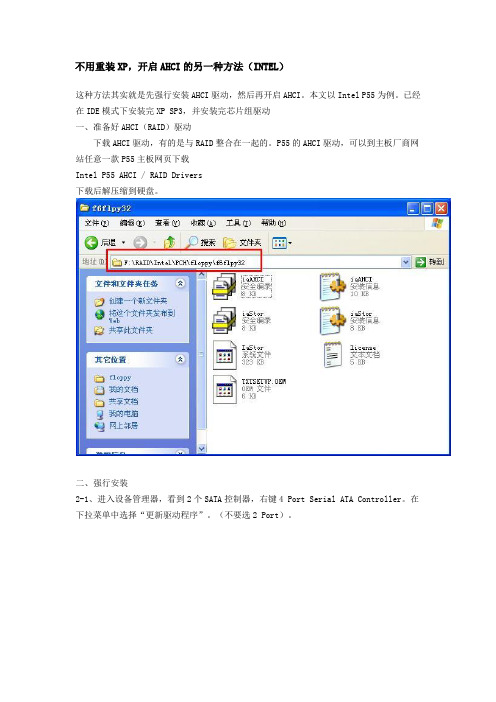
不用重装XP,开启AHCI的另一种方法(INTEL)
这种方法其实就是先强行安装AHCI驱动,然后再开启AHCI。
本文以Intel P55为例。
已经在IDE模式下安装完XP SP3,并安装完芯片组驱动
一、准备好AHCI(RAID)驱动
下载AHCI驱动,有的是与RAID整合在一起的。
P55的AHCI驱动,可以到主板厂商网站任意一款P55主板网页下载
Intel P55 AHCI / RAID Drivers
下载后解压缩到硬盘。
二、强行安装
2-1、进入设备管理器,看到2个SATA控制器,右键4 Port Serial ATA Controller。
在下拉菜单中选择“更新驱动程序”。
(不要选2 Port)。
2-2、不通过Windows更新搜索2-3、从列表或指定位置安装
2-4、不要搜索。
我自己选择要安装的驱动程序2-5、从磁盘安装
2-6、浏览硬盘,找到前面下载解压缩的文件夹2-7、找到AHCI驱动
2-8、确定从磁盘安装
2-9、选定PCH SATA AHCI Controller
2-10、不要理这个警告,点击确定2-11、驱动更新完成
2-12、系统重新启动。
三、BIOS开启AHCI
F10保存重启
四、XP重新启动成功
4-1、找到新硬件,不通过Windows更新搜索4-2、选自动安装软件
4-3、硬件向导自动安装AHCI驱动4-4、安装完成
五、重新启动,AHCI开启成功
设备管理器看到PCH SATA AHCI Controller。
本方法不适用AMD主板。
bios怎么开启ahci模式
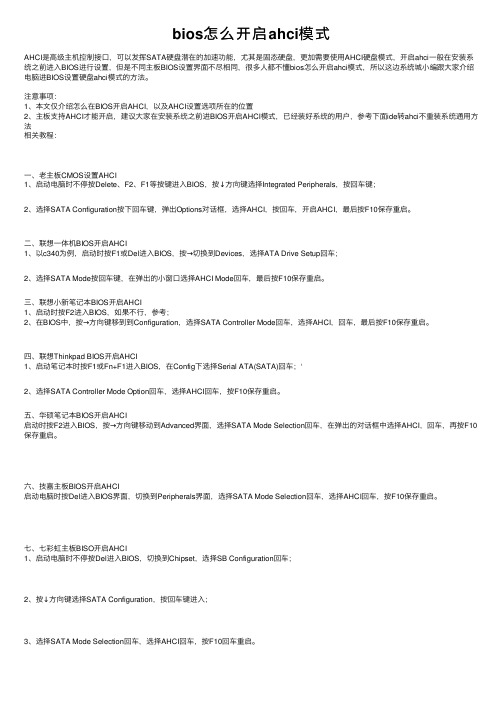
bios怎么开启ahci模式AHCI是⾼级主机控制接⼝,可以发挥SATA硬盘潜在的加速功能,尤其是固态硬盘,更加需要使⽤AHCI硬盘模式,开启ahci⼀般在安装系统之前进⼊BIOS进⾏设置,但是不同主板BIOS设置界⾯不尽相同,很多⼈都不懂bios怎么开启ahci模式,所以这边系统城⼩编跟⼤家介绍电脑进BIOS设置硬盘ahci模式的⽅法。
注意事项:1、本⽂仅介绍怎么在BIOS开启AHCI,以及AHCI设置选项所在的位置2、主板⽀持AHCI才能开启,建议⼤家在安装系统之前进BIOS开启AHCI模式,已经装好系统的⽤户,参考下⾯ide转ahci不重装系统通⽤⽅法相关教程:⼀、⽼主板CMOS设置AHCI1、启动电脑时不停按Delete、F2、F1等按键进⼊BIOS,按↓⽅向键选择Integrated Peripherals,按回车键;2、选择SATA Configuration按下回车键,弹出Options对话框,选择AHCI,按回车,开启AHCI,最后按F10保存重启。
⼆、联想⼀体机BIOS开启AHCI1、以c340为例,启动时按F1或Del进⼊BIOS,按→切换到Devices,选择ATA Drive Setup回车;2、选择SATA Mode按回车键,在弹出的⼩窗⼝选择AHCI Mode回车,最后按F10保存重启。
三、联想⼩新笔记本BIOS开启AHCI1、启动时按F2进⼊BIOS,如果不⾏,参考;2、在BIOS中,按→⽅向键移到到Configuration,选择SATA Controller Mode回车,选择AHCI,回车,最后按F10保存重启。
四、联想Thinkpad BIOS开启AHCI1、启动笔记本时按F1或Fn+F1进⼊BIOS,在Config下选择Serial ATA(SATA)回车;‘2、选择SATA Controller Mode Option回车,选择AHCI回车,按F10保存重启。
xp下安装ahci驱动
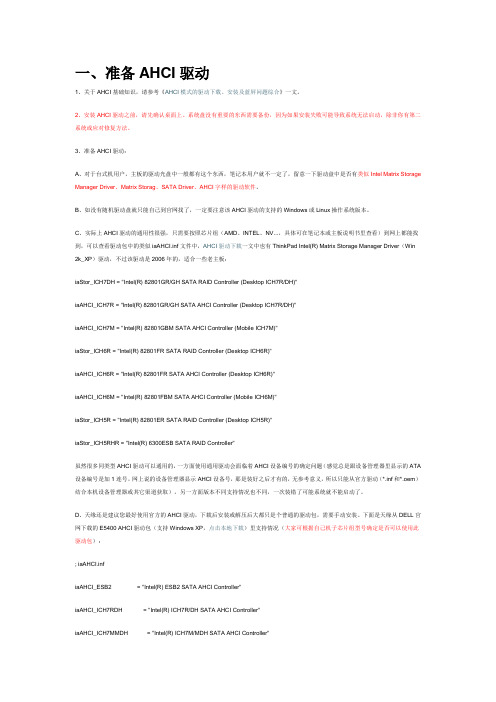
一、准备AHCI驱动1、关于AHCI基础知识,请参考《AHCI模式的驱动下载、安装及蓝屏问题综合》一文。
2、安装AHCI驱动之前,请先确认桌面上、系统盘没有重要的东西需要备份,因为如果安装失败可能导致系统无法启动,除非你有第二系统或应对修复方法。
3、准备AHCI驱动:A、对于台式机用户,主板的驱动光盘中一般都有这个东西,笔记本用户就不一定了,留意一下驱动盘中是否有类似Intel Matrix Storage Manager Driv er、Matrix Storag、SATA Driv er、AHCI字样的驱动软件。
B、如没有随机驱动盘就只能自己到官网找了,一定要注意该AHCI驱动的支持的Windows或Linux操作系统版本。
C、实际上AHCI驱动的通用性很强,只需要按照芯片组(AMD、INTEL、NV...,具体可在笔记本或主板说明书里查看)到网上都能找到,可以查看驱动包中的类似iaAHCI.inf文件中,AHCI驱动下载一文中也有ThinkPad Intel(R) Matrix Storage Manager Driv er(Win 2k_XP)驱动,不过该驱动是2006年的,适合一些老主板:iaStor_ICH7DH = "Intel(R) 82801GR/GH SATA RAID Controller (Desktop ICH7R/DH)"iaAHCI_ICH7R = "Intel(R) 82801GR/GH SATA AHCI Controller (Desktop ICH7R/DH)"iaAHCI_ICH7M = "Intel(R) 82801GBM SATA AHCI Controller (Mobile ICH7M)"iaStor_ICH6R = "Intel(R) 82801FR SATA RAID Controller (Desktop ICH6R)"iaAHCI_ICH6R = "Intel(R) 82801FR SATA AHCI Controller (Desktop ICH6R)"iaAHCI_ICH6M = "Intel(R) 82801FBM SATA AHCI Controller (Mobile ICH6M)"iaStor_ICH5R = "Intel(R) 82801ER SATA RAID Controller (Desktop ICH5R)"iaStor_ICH5RHR = "Intel(R) 6300ESB SATA RAID Controller"虽然很多同类型AHCI驱动可以通用的,一方面使用通用驱动会面临着AHCI设备编号的确定问题(感觉总是跟设备管理器里显示的ATA 设备编号是加1连号,网上说的设备管理器显示AHCI设备号,那是装好之后才有的,无参考意义,所以只能从官方驱动(*.inf和*.oem)结合本机设备管理器或其它渠道获取),另一方面版本不同支持情况也不同,一次装错了可能系统就不能启动了。
- 1、下载文档前请自行甄别文档内容的完整性,平台不提供额外的编辑、内容补充、找答案等附加服务。
- 2、"仅部分预览"的文档,不可在线预览部分如存在完整性等问题,可反馈申请退款(可完整预览的文档不适用该条件!)。
- 3、如文档侵犯您的权益,请联系客服反馈,我们会尽快为您处理(人工客服工作时间:9:00-18:30)。
1.windows XP系统下如何开启AHCI硬盘工作模式(XP系统下如何加载AHCI驱动)
问题描述
用户来电表示使用IDE模式安装XP系统后开启AHCI模式会出现开机蓝屏重启的问题,咨询如何在XP
下加载AHCI驱动,以便开启BIOS中AHCI选项来发挥硬盘的最佳性能。
问题分析
xp系统无法直接支持AHCI硬盘高速模式,需要加载AHCI补丁后才可打开BIOS中的硬盘模式。
解决方案
以昭阳K43---ICH9M为例:
1、未加载AHCI驱动(已安装芯片组驱动)时设备管理器截图
2、下载SATA驱动并解压缩
3、重新启动,修改BIOS下SATA工作模式为AHCI选项,以下修改硬盘模式方法为“AHCI”,有些则为
Enabled或Disabled(不同机型BIOS中硬盘模式修改位置及方法略有差别)
4、进入系统启动完成时系统提示发现新硬件向导
指向路径:解压后的SATA驱动根目录
安装成功:单击完成即可
5、下图为安装完成界面
涉及lenovo机型
ICH8M---965平台机型(下载附件一)
天逸:F31,F51
ideapad:Y510,Y710
昭阳:K41,K42,E41,E42,K13
旭日:N220,N440
ICH9M---45平台机型(下载附件二)
ideapad:Y330,Y430,Y530,Y730,U330,Y450,Y550,Y650,V450,V550
Lenovo3000:G230,G430,G530
昭阳:K33,K43,E43,E23
关于AHCI介绍请参阅知识编号:28647
附加文档1: ICH8-SATA-AHCI-driver.exe
附加文档2: ICH9-SATA-AHCI-driver.exe
2.天逸F31安装 WinXP 系统提示找不到硬盘,如何解决?
问题描述
天逸F31安装 WinXP 系统提示找不到硬盘
解决方案
开机后不断点击F2键,进入BIOS设置,选择ADVANCED选项,下图绿色方框内是默认设置
图1
如果您希望安装XP系统请将AHCI Configuration一项设置为Disable
如果SATA Mode设置为Compatible,那么AHCI Configuration选项无法看到
